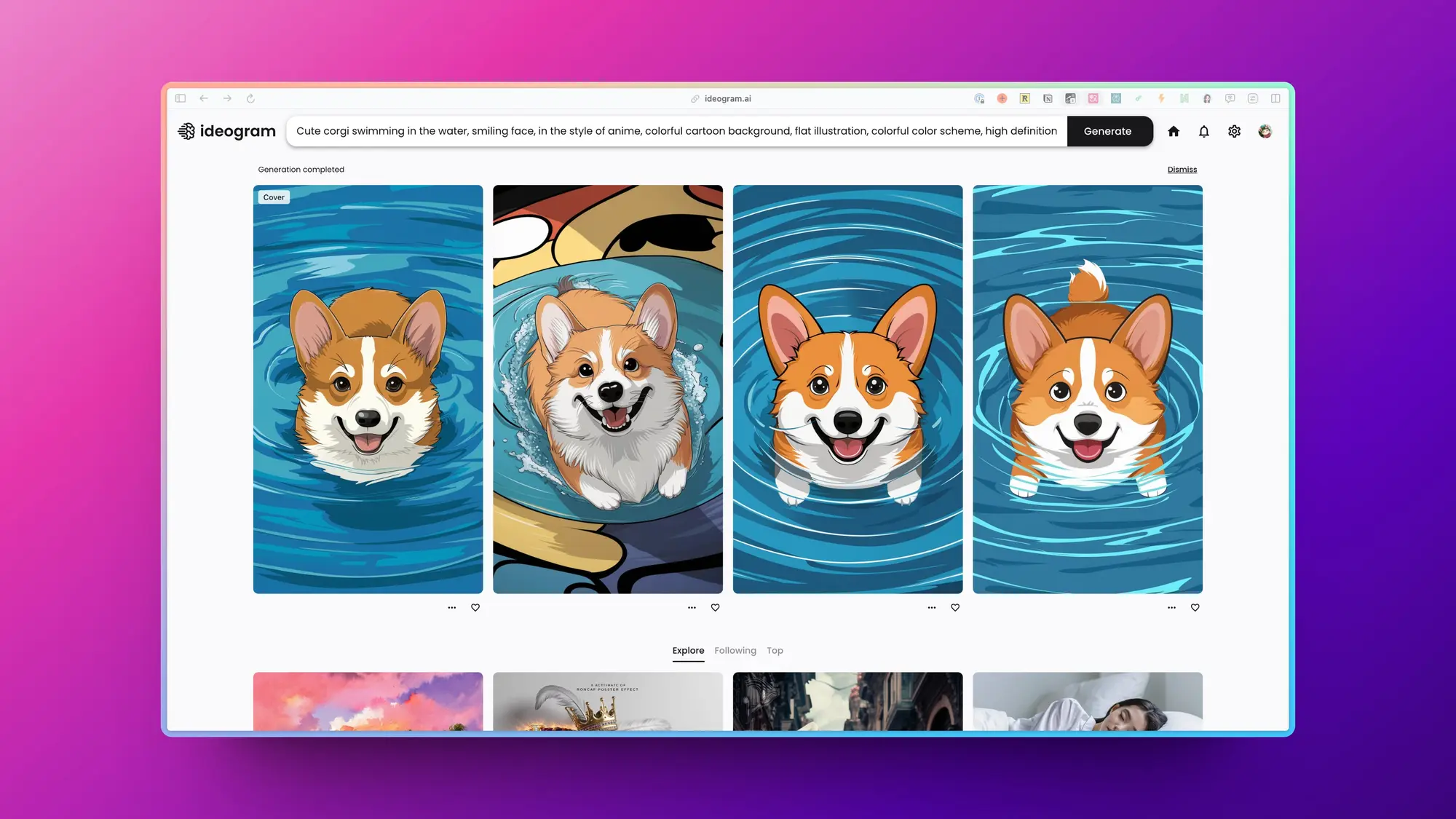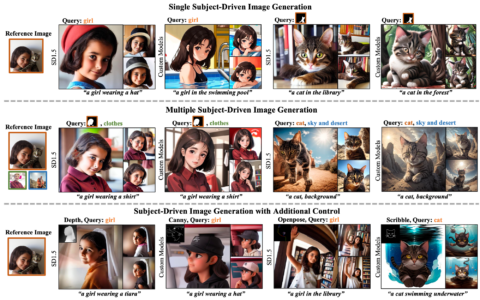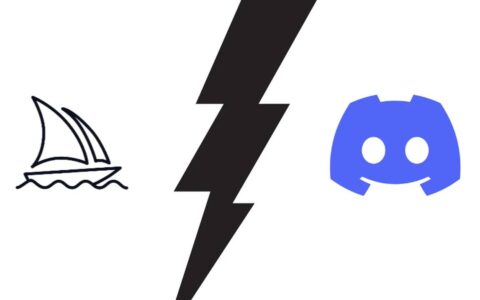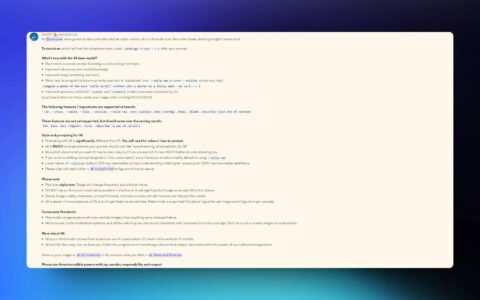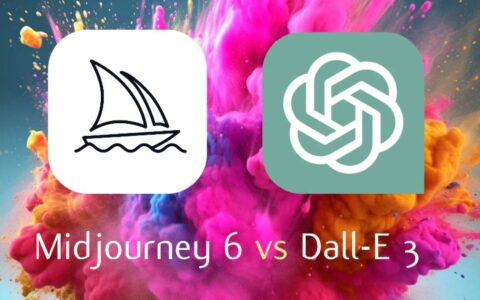如何在旅途中获取生成的提示
由于midjourney能够将任何文本变成逼真的艺术品,因此创作艺术品不再是一个挑战。只要你输入正确的文字,把你所有的灵感和想法编译成文本形式,就能生成各种类型的图像,从标志、设计和图案,到照片、艺术品、建筑和室内设计、角色艺术和电影海报。
与您可能的想法相反,如果您希望添加要从想法中概念化的所有细节,那么为图像提示创建可能不是一件容易的事。有时,一旦你没有灵感,你可能会遇到障碍,你不知道下一步该去哪里。为了帮助您继续探索中途并创建提示以将您的想法转化为文本,我们列出了您可以获得灵感的所有方法,从头开始创建提示以在中途使用。
方法1:查看midjourney的社区展示
在旅途中寻找要创建的图像时,获得灵感的最简单方法是查看midjourney的社区展示。社区展示是midjourney托管其所有顶级作品的地方,这些作品由其用户共享以供公众观看。“展示”页面显示了由midjourney的用户创建的各种图像,以及用于使用ai工具生成这些图像的提示。
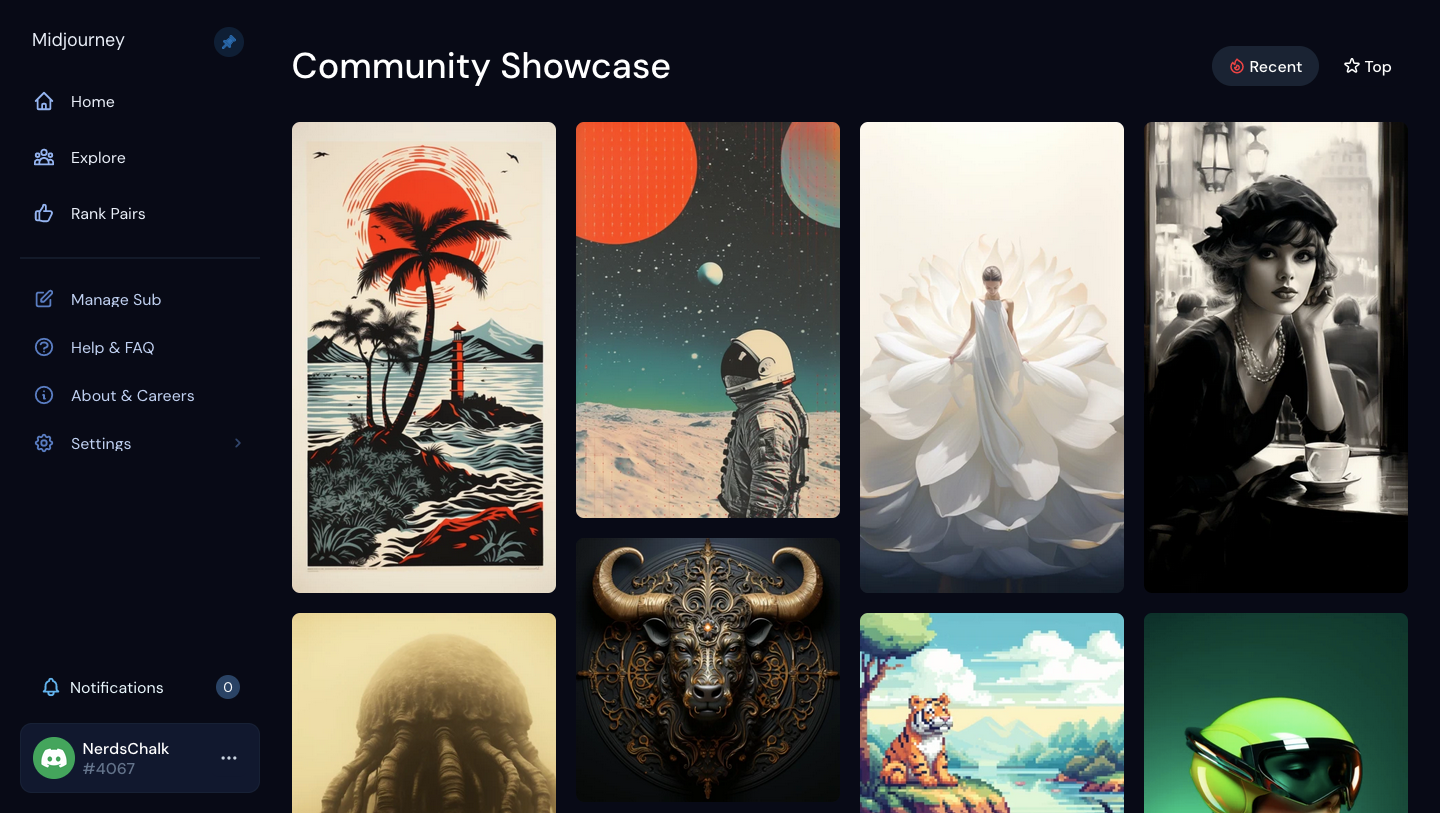
尽管任何人都可以访问“展示”页面,但只有注册了midjourney的人才能查看用于图像生成的完整提示。这意味着您需要拥有有效的 midjourney 订阅才能查看其他人用于制作图像的提示。
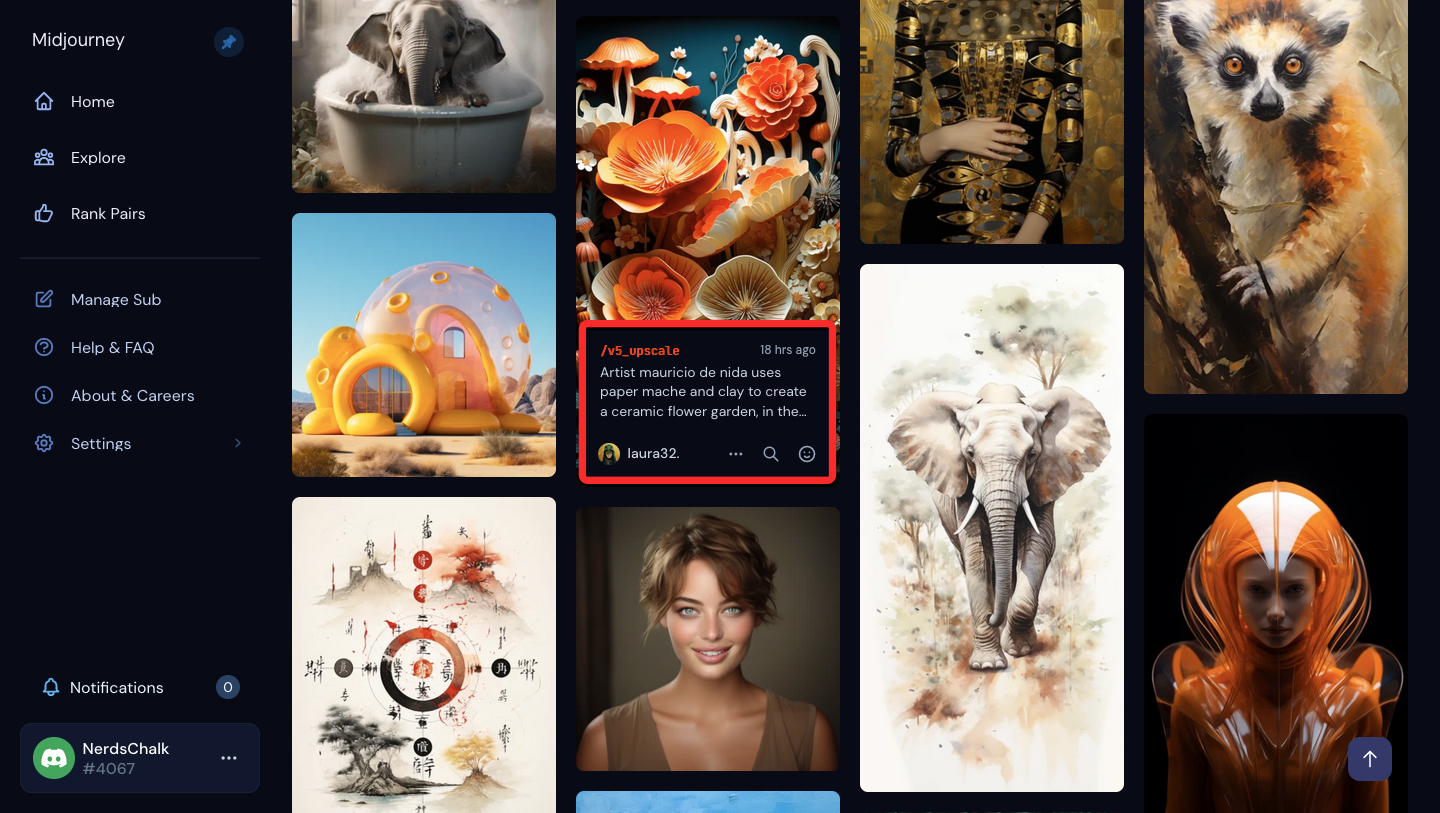
为了帮助您为想要想象的想法获得多个角度和解释,midjourney的展示页面可让您“搜索”您正在查看的图像以查看外观相似的图像。使用此工具,您可以查看其他人可能用于创建您正在浏览的图像版本的更多提示,以便在生成自己的图像时可以从中提取关键详细信息或描述。
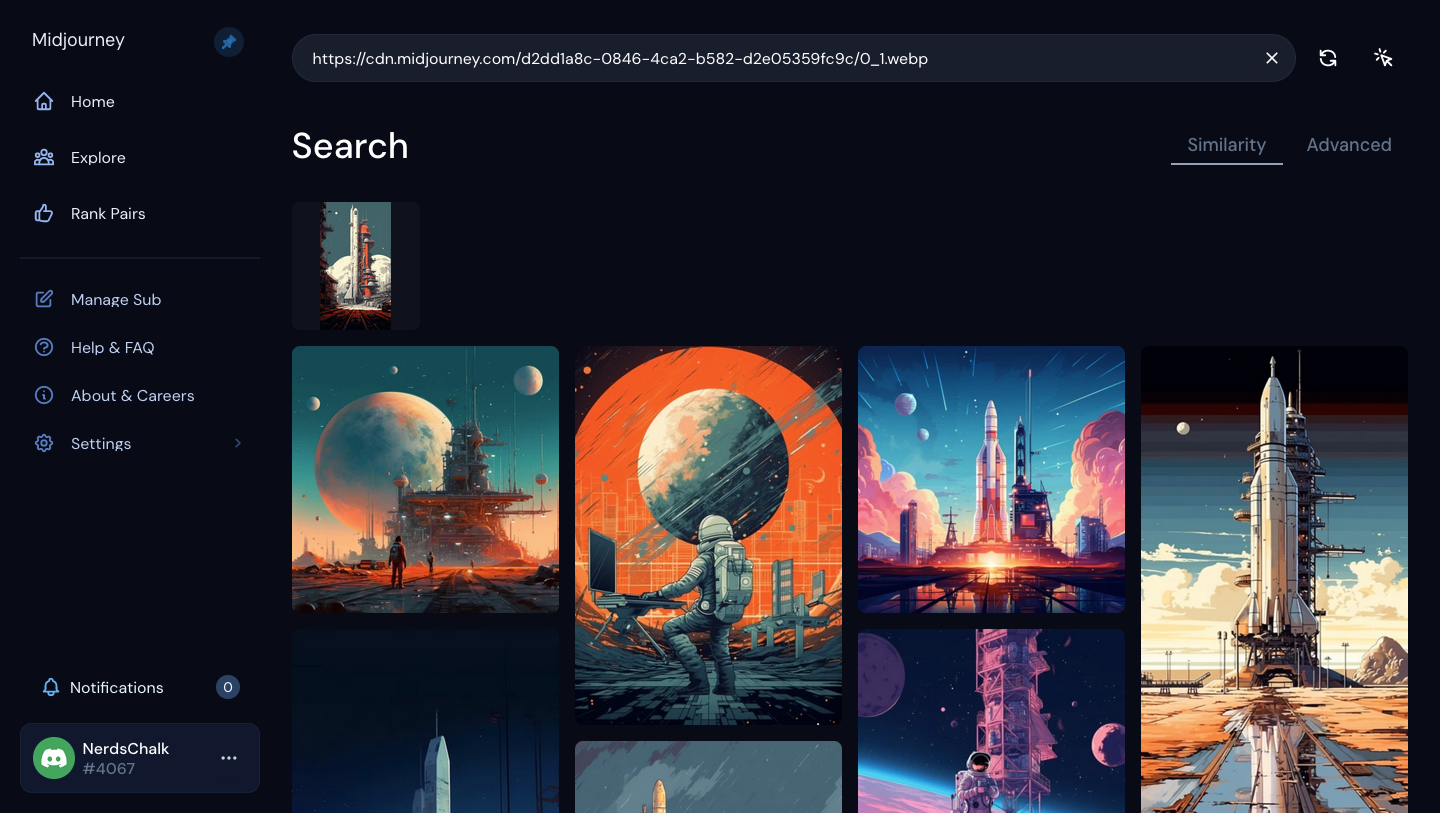
midjourney的showcase不仅允许您查看其他人使用的提示,还可以复制所选图像的完整命令和作业id,以便在您的帐户中重新创建它们。您还可以以最大分辨率保存所需的图像,以便您可以在 midjourney 上重新创建它们,或者使用它们的灵感来创建您自己的图像。
方法2:在midjourney的discord服务器上查找其他人的作品
虽然展示页面是开始寻找提示灵感的好方法,但您可以通过查看其他人通过访问 midjourney 的 discord 服务器生成的图像来扩展您的探索。由于使用 midjourney 进行创作仍然只能在 discord 上进行,因此您可能可以轻松地在 discord 上访问 midjourney 的服务器,因为您可能已经是其中的一部分。
要查看其他人的作品,请从此处打开midjourney的discord服务器,然后选择任何可用的“新人”或“新手”房间或“常规图像生成”下列出的房间之一。
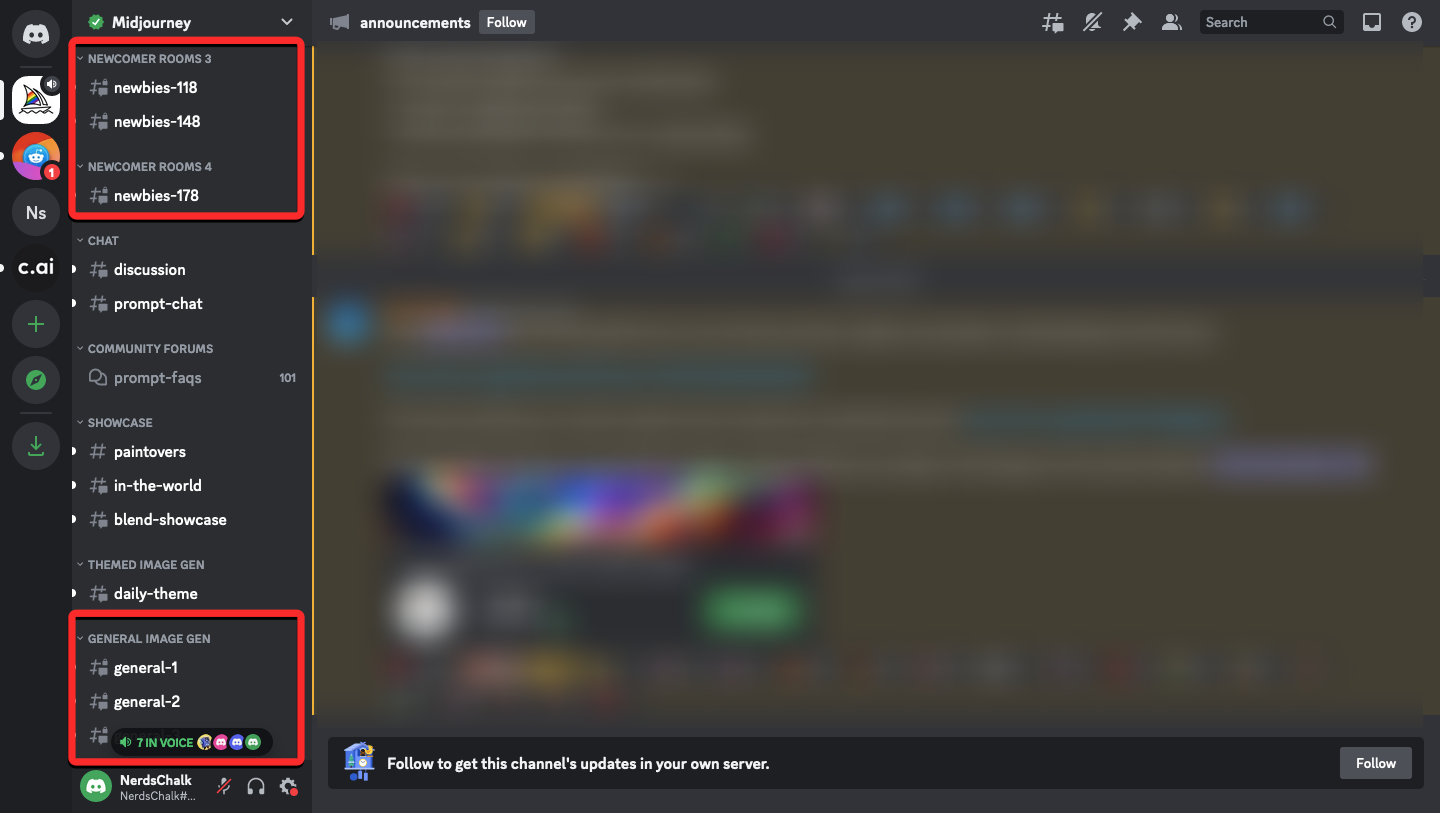
无论您选择哪个房间,您都可以在 midjourney 上查看其他人创建的图像,并查看他们用于创作的提示和参数。
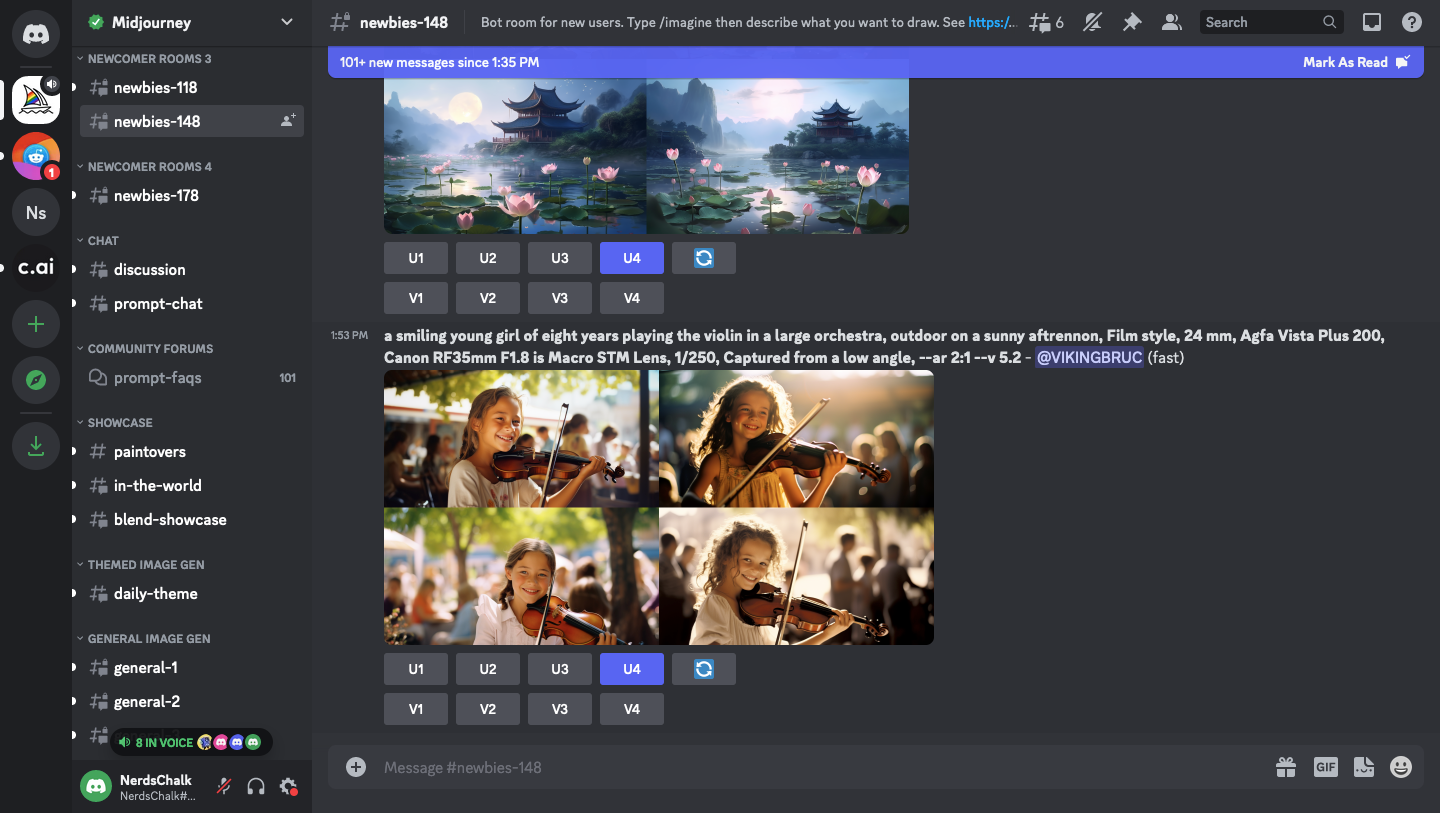
由于在中途生成的任何图像都可以公开访问(除非使用隐身模式制作),因此您可以查看中途几乎每个人制作的庞大图像库。您的选择不受限制,因为您可以浏览不同的房间,查看这些房间中人们的作品。
此外,midjourney 允许您修改或放大其他人在 discord 上生成的图像,这意味着您不必成为图像的创建者即可对其进行修改。
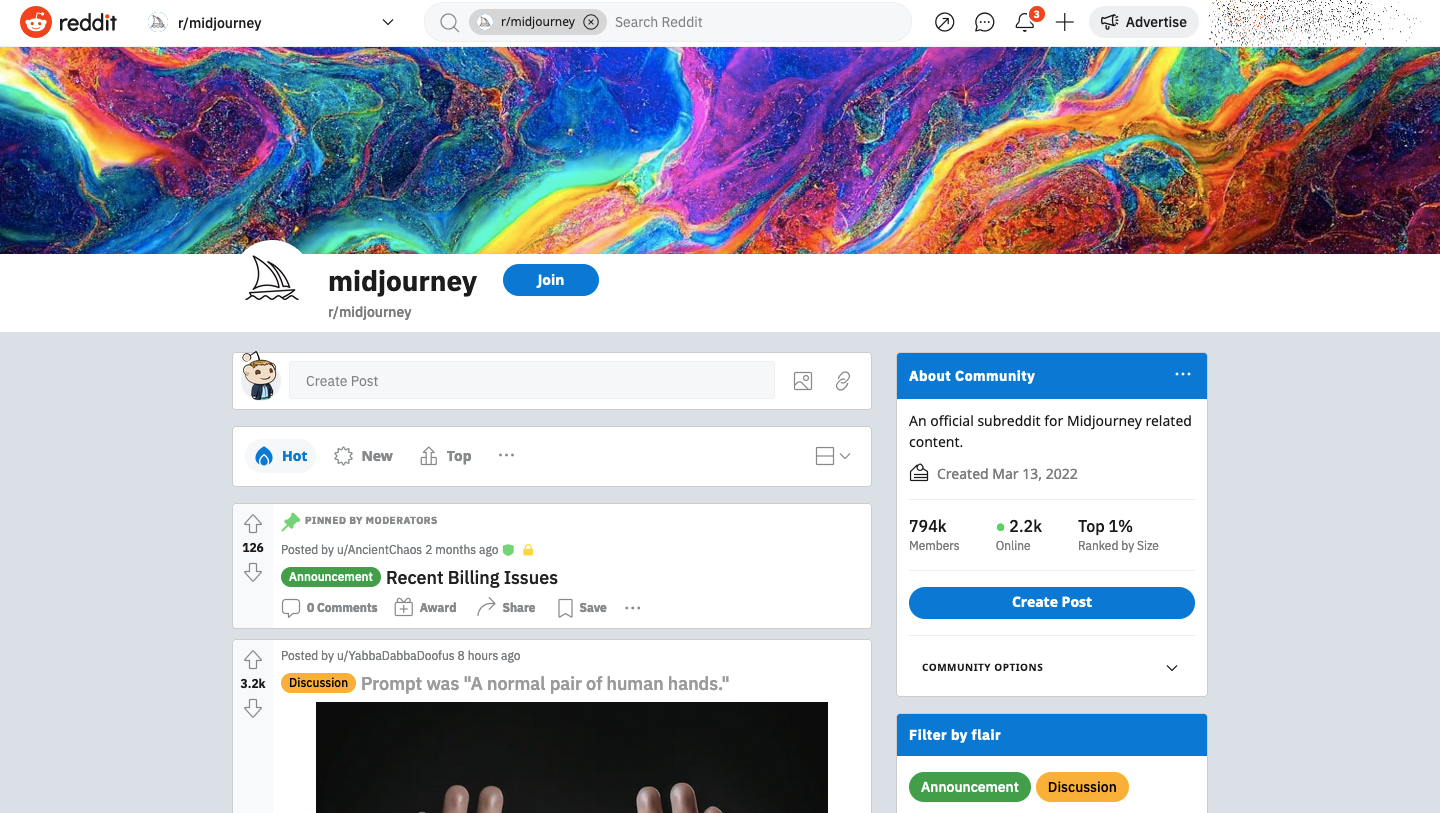
除了discord服务器和展示页面外,许多midjourney用户在reddit上提交他们的作品。由于这些图像与标题共享,因此您甚至在打开图像本身之前就知道生成的图像的全部内容以及其中使用的模型和样式。
您可以查看midjourney的官方subreddit,以获取“展示”和“在世界”上的图片,“公告”过滤器中的最新发展,或者发布或查看人们通过“讨论”和“问题”分享的其他主题,以了解和学习以更好的方式使用midjourney。
方法 4:从我们的中途库中查看图像生成
如果您不打算搜索其他人提交的一堆作品,您可以在nerdschalk上查看我们与midjourney生成的图像库。我们在这里列出的所有指南都已经通过一些提示得到了很好的解释,我们用来生成一堆图像。因此,您可以在自己的 midjourney 帐户上使用它们,也可以使用自己的想法修改它们以创建您想要的图像。
您可以从我们的 midjourney 目录或以下任何链接中查看我们使用的提示以及使用不同参数、命令和设置生成的图像:
- 如何使用提示权重在旅途中为提示的各个部分分配相对重要性
- 如何在旅途中使用niji模型v5创建动漫和插图
- 如何在旅途中使用多个提示将提示拆分为多个部分
- 什么是中途重复参数以及如何使用它
- 如何使用 style 参数微调在旅途中生成的图像
- 如何在旅途中使用排列提示生成多个映像创建
方法 5:使用中途的描述工具学习从图像中提示
在 midjourney 上使用提示进行学习的一种有趣方法是在线或从本地存储中使用现有图像。midjourney在其平台上提供了一个/描述命令,可让您将图像转换为文本。该功能使用 ai 对您上传的图像进行逆向工程,当 midjourney 处理此图像时,您将获得一堆基于它的描述,然后您可以在 midjourney 上用作提示。
通过与midjourney共享现有图像,平台的ai将能够查看并从图像中提取尽可能多的信息,以基于它创建提示,以便您可以使用midjourney上的/imagine命令重新创建它。描述工具可以使用鼓舞人心和暗示性的词语生成一堆描述,这些描述不仅可以详细说明主题及其周围环境,还可以建议不同的艺术风格、艺术家姓名、主题、照明和复杂的细节,如消耗、颜色、纹理、阴影和媒介。
因此,即使您不想重新创建已经存在的图像,您也可以通过查看midjourney用于描述图像的不同关键字来获得灵感。在中途处理完图像后,您可以查看其描述并提取您在自己描述图像时可能遗漏的单词。您可以查看以下链接,查阅我们关于使用描述工具的专用指南:
► 如何描述中途的图像 [描述提示解释]
为了让您大致了解此功能的工作原理,让我们向您展示从图像生成描述的最快方法。要使用描述工具,请打开任何 midjourney 的服务器或您的服务器上的 midjourney 机器人或 discord dm。打开后,单击底部的文本框。在这里,键入并从溢出菜单中选择/描述。/describe
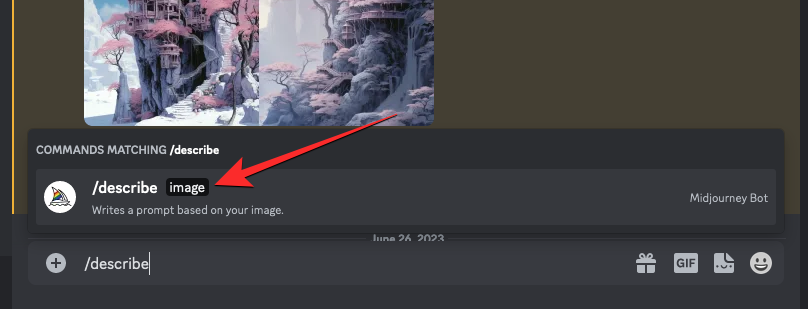
现在,您将在文本框上方看到一个“图像”框。您可以单击此图像框并选择要上传到midjourney的图像,也可以将图像拖放到此框中以上传。
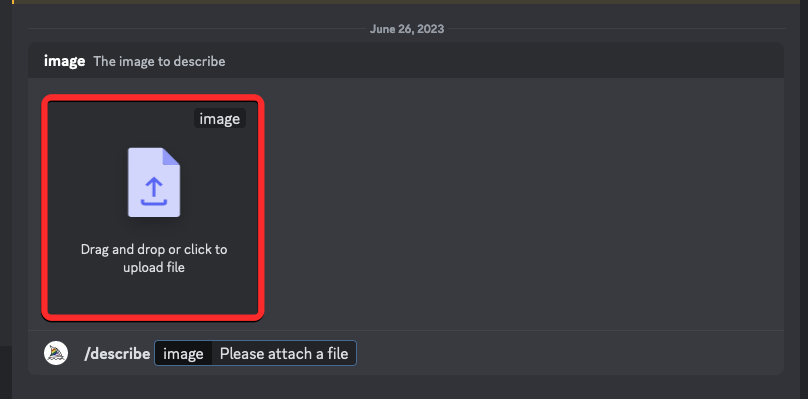
拖放图像或从计算机添加图像后,您应该会在文本框上方看到其预览。出现此预览时,按键盘上的 enter 键以允许 midjourney 处理您的图像。
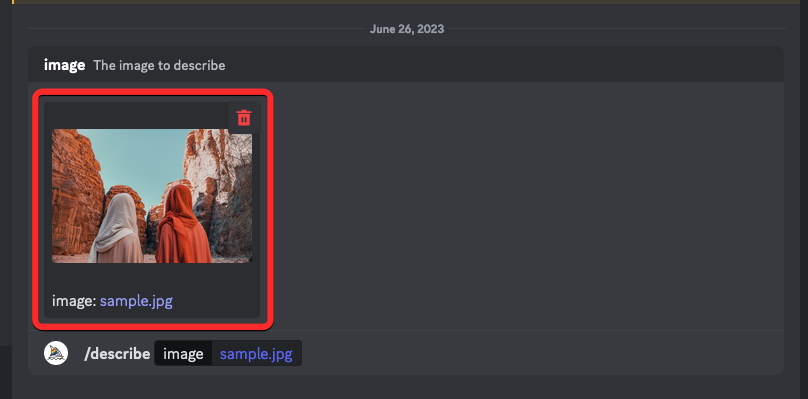
midjourney现在将分析您上传的图像的内容并从中提取关键信息。处理完图像后,您将看到一组 4 个基于文本的提示,编号从 1 到 4,所有这些都基于 midjourney 可以从您上传的图像中提取的内容。所有这些提示可能彼此略有不同,但将保持有关原始图像纵横比的信息。
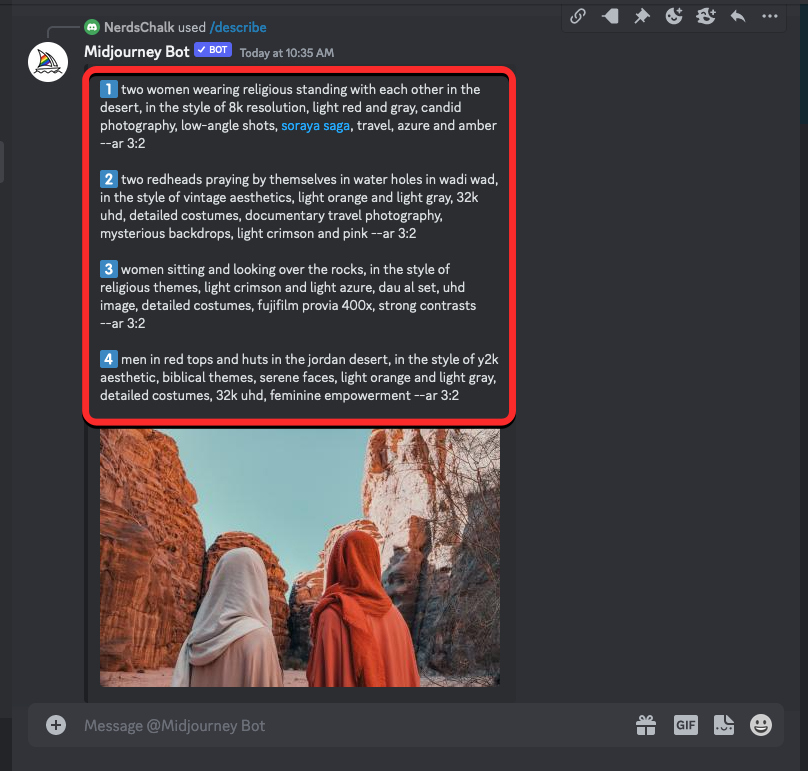
您可以使用描述在中途重新创建相同的图像,也可以提取所选描述的特定部分以创建具有不同主题或概念的图像。
方法 6:将您的概念与中途提示生成器相结合
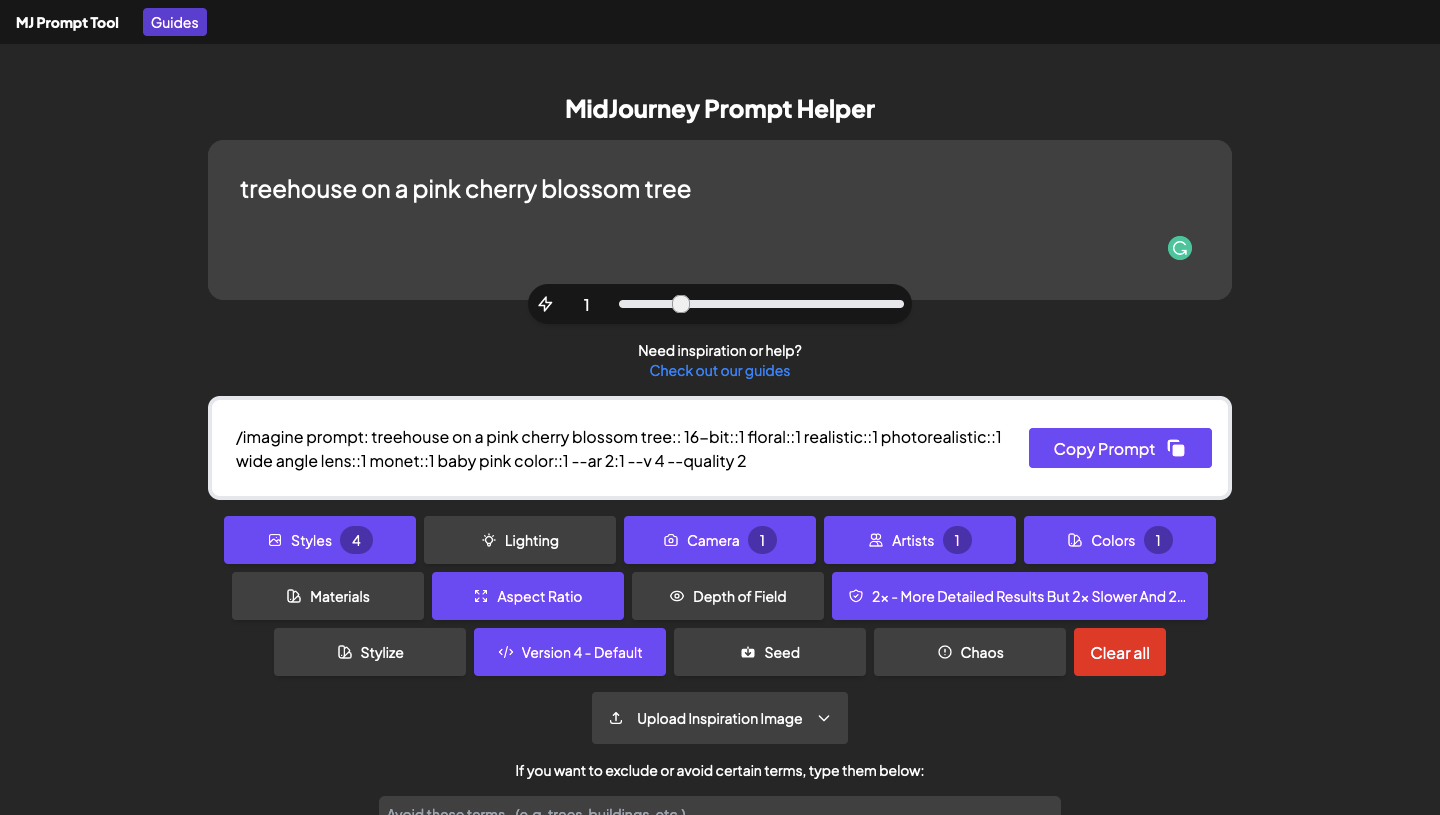
如果您在 midjourney 上创建想象提示时遇到了障碍,那么网上有很多工具可以帮助您启动初始概念,以生成您在脑海中概念化的图像。为了帮助您将您的想法和灵感编译成文本形式,我们准备了一个提示生成器工具列表,您可以利用这些工具生成稍后可以在 midjourney 中使用的提示。您可以通过单击下面的链接查看我们建议使用的提示生成器:
▶︎ 5 种最佳中途提示生成器工具!
无论您使用哪种工具,从您的灵感生成提示的过程或多或少都是相同的。您首先输入概念的粗略描述;这不必详细说明,因为提示生成器可以在以后为您添加它们。
输入描述您想法的单词后,您可以从显示的选项中选择您喜欢的艺术媒介、相机配置、调色板、尺寸、主题的几何样式、照明类型和其他材质。我们列出的一些工具可以让您应用艺术家自己的风格,您可以使用这些风格来请求 midjourney 跟随以模仿他们的艺术。
使用从提示生成器添加的详细信息提供提示后,可以复制最终提示并在 midjourney 中试用以查看创建的图像类型。
在《中途》中寻找创作图像的灵感时,你最好的选择是什么?
midjourney甚至可以从基本提示创建逼真的图片和艺术品,因此您可以使用基本描述从头开始制作精美的图像,并将其留给midjourney为其添加更多细节。生成好看图像最容易获得的灵感来源是midjourney的展示页面,它不仅可以让您查看其他人在midjourney上创建的图像,还可以让您找到具有相似构图的图像,并允许您复制提示以便您可以重新创建它们。
如果你有更多的时间,你可以选择探索midjourney自己的discord服务器,在那里你可以看到其他用户生成的所有公共创作。discord 服务器为新手和普通用户提供了几个房间,其中有很多艺术品可供公众观看,您甚至可以修改和升级其他人创建的图像供您使用。
要了解不同的艺术风格和媒介,以及如何撰写提示,您可以使用midjourney自己的描述工具,让ai解释来自网络或计算机的任何图像。您可以查看midjourney根据图像创建的不同提示,并探索其中使用的关键字以创建另一个想法。然后,您可以将粗略的创意添加到所需的提示生成器中,以进一步提供您的输入,以生成可以在 midjourney 中使用的详细提示。
原创文章,作者:校长,如若转载,请注明出处:https://www.yundongfang.com/yun247900.html
 微信扫一扫不于多少!
微信扫一扫不于多少!  支付宝扫一扫礼轻情意重
支付宝扫一扫礼轻情意重